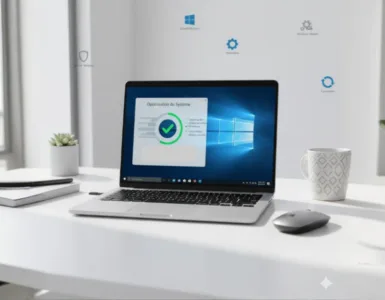Envoyer des fichiers rapidement, sans prise de tête, sans câble, sans internet ? Oui, c’est possible. Grâce à Feem, une petite application qui ne paie pas de mine mais qui fait le travail avec une efficacité bluffante. Que tu sois débutant en informatique ou simplement curieux de découvrir une alternative simple aux transferts classiques, ce guide va t’expliquer comment utiliser Feem pour envoyer des fichiers étape par étape.✨
Feem, c’est quoi ?🔍
Imagine un outil qui permet de partager des fichiers entre ton téléphone, ton ordinateur ou ta tablette… sans avoir besoin d’une connexion internet.
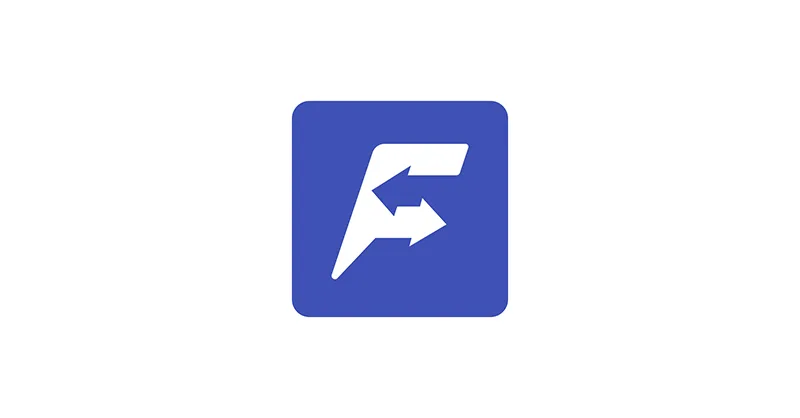
Feem fonctionne localement. Il transforme ton réseau Wi-Fi en pont de communication rapide. C’est un peu comme une messagerie privée entre tes appareils.
Tu veux envoyer une vidéo de ton téléphone à ton PC ? Un PDF de ton ordinateur vers la tablette de ton collègue ? Pas besoin de clé USB, pas besoin de t’envoyer un mail à toi-même. Feem s’occupe de tout.
Et le plus beau dans tout cela ? C’est gratuit.
Pourquoi choisir Feem pour partager ses fichiers ?✨
Il existe plein d’applications pour le partage de fichiers. Mais ce qui rend Feem si particulier, c’est :
- Sa simplicité : pas besoin de créer un compte, ni de se connecter à un cloud.
- Sa rapidité : les fichiers circulent localement, donc cela va vite.
- Sa sécurité : pas de passage par internet, donc moins de risques.
- Sa compatibilité : fonctionne sur Windows, Android, Mac, iOS, Linux.
Utiliser Feem, c’est comme avoir un câble invisible entre tous tes appareils. Une vraie liberté.
Étape 1 – Installer Feem sur chaque appareil📥
Tu ne peux pas envoyer un fichier d’un seul côté. Il faut donc que Feem soit installé sur chaque appareil impliqué dans le transfert.
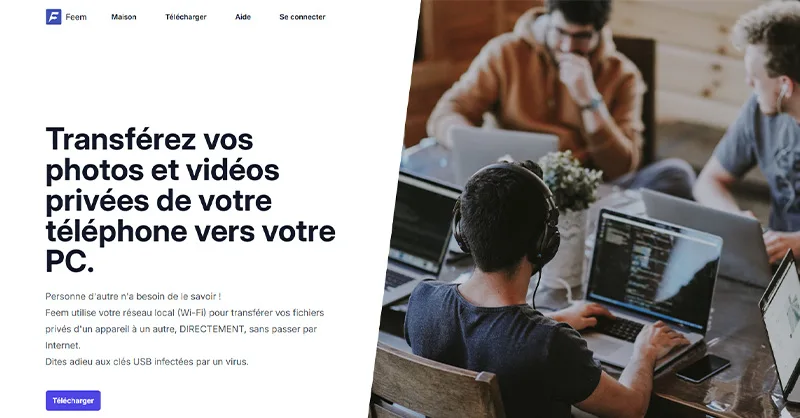
Sur un ordinateur (Windows ou Mac)💻
- Va sur le site officiel
- Clique sur “Download”
- Choisis ta version (Windows, macOS, Linux)
- Installe le fichier comme n’importe quel programme
Sur un téléphone ou une tablette📱📲
- Va sur le Play Store ou l’App Store
- Recherche Feem
- Télécharge et installe l’application
- Ouvre-la et accepte les autorisations (accès au stockage, réseau local)
Et voilà, tu es prêt(e) à passer à la suite.
Étape 2 – Connecter les appareils sur le même réseau Wi-Fi🔗
C’est un point important. Feem fonctionne localement, donc tous les appareils doivent être sur le même réseau Wi-Fi. Pas besoin de connexion internet, mais une connexion locale est nécessaire.
Si tu es chez toi, connecte simplement tes appareils à ta box Wi-Fi. Si tu es dans un endroit sans Wi-Fi, tu peux créer un partage de connexion depuis ton téléphone pour former un réseau local.
Petit conseil 😊 : vérifie que le pare-feu ou antivirus ne bloque pas l’application sur ton ordinateur. Cela peut parfois bloquer la détection.
Étape 3 – Envoyer les fichiers avec Feem📁
Maintenant que tout est prêt, place à la magie.
Sur l’écran de Feem👀
Tu vas voir une liste des appareils connectés au même réseau, avec des noms un peu rigolos comme “EpicBat” ou “QuickLion”. Ce sont des noms générés automatiquement.
Pour envoyer un fichier🚀
- Clique sur l’appareil destinataire
- Appuie sur le bouton “Send File” ou “Envoyer un fichier”
- Choisis ton fichier : photo, vidéo, document… tout est permis
- Appuie sur “Envoyer”
- Sur l’autre appareil, tu verras une notification de réception
Et voilà 🎉 ! Le fichier arrive en quelques secondes.
Étape 4 – Recevoir et ouvrir les fichiers📩
Sur l’appareil qui reçoit, Feem va automatiquement afficher une alerte. Tu n’as rien à faire, sauf cliquer sur “Accepter” si demandé, puis ouvrir le fichier. Il sera stocké dans le dossier de téléchargement de l’application.
Astuce : tu peux changer le dossier de destination dans les paramètres.
Comparatif rapide avec les autres outils de partage⚖️
| Outil | Connexion internet requise | Vitesse de transfert | Sécurité | Facilité d’utilisation | Note globale ⭐ |
|---|---|---|---|---|---|
| Feem | ❌ Non | 🚀 Très rapide | 🔒 Haute | ✅ Très facile | ⭐⭐⭐⭐⭐ |
| Bluetooth | ❌ Non | 🐢 Lent | 🔓 Moyenne | ✅ Facile | ⭐⭐ |
| AirDrop | ❌ Non (Apple uniquement) | 🚀 Rapide | 🔒 Haute | ✅ Facile (Apple only) | ⭐⭐⭐⭐ |
| WeTransfer | ✅ Oui | ⚡ Moyenne | 🔓 Faible | ✅ Facile | ⭐⭐ |
| Snapdrop | ✅ Oui (navigateur) | 🚀 Rapide | 🔒 Bonne | ✅ Très facile | ⭐⭐⭐⭐ |
Points à retenir sur Feem📌
- Tu n’as pas besoin d’internet pour envoyer tes fichiers.
- Tout passe par ton réseau local.
- L’installation est rapide, et la prise en main est intuitive.
- C’est une application discrète mais puissante.
- Tu peux transférer même des gros fichiers sans limite de taille.
Feem, c’est comme un super-pouvoir entre tes appareils. Tu n’as plus besoin de t’envoyer des mails, de galérer avec des clés USB ou de saturer ton cloud. Tu gagnes du temps, de la batterie, et de la tranquillité.
Pour conclure sur comment utiliser Feem pour envoyer des fichiers📝🎯
Feem est une application géniale, simple et efficace. Elle te permet de partager des fichiers sans stress, sans attendre et sans connexion. Une solution idéale pour les familles, les collègues, ou même les étudiants qui travaillent sur plusieurs appareils.
Alors si tu cherches un outil qui fonctionne partout, tout le temps, sans complication… essaie Feem. Tu ne reviendras plus en arrière. 🚀
Découvrez également :